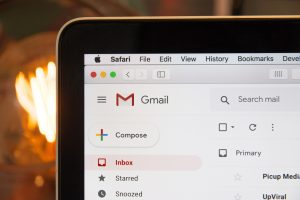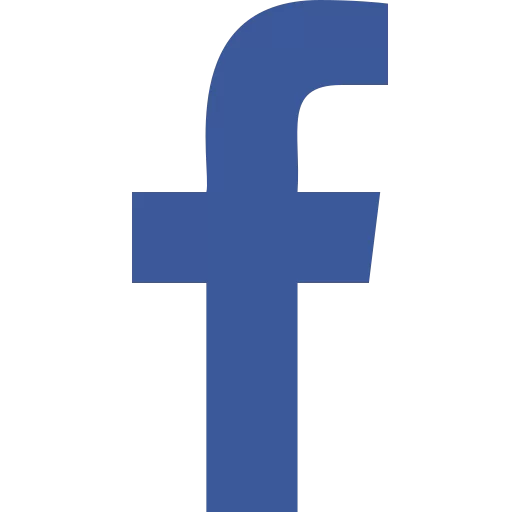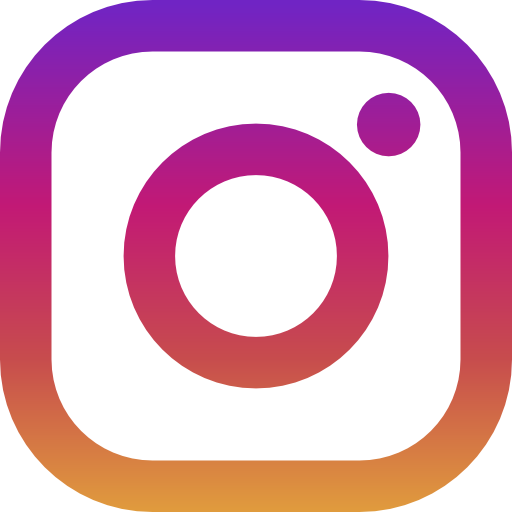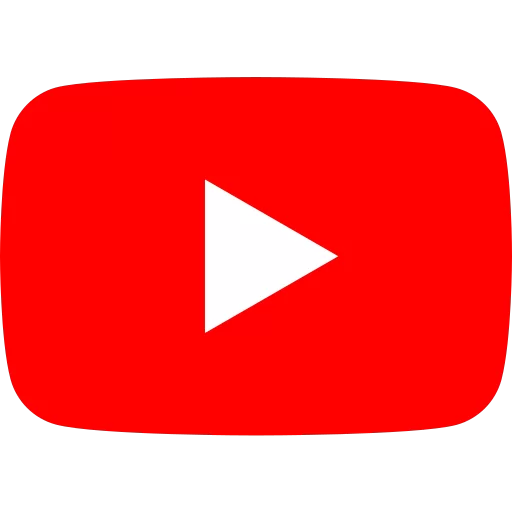Kompanija Microsoft je u poslednjem kvartalu prošle godine izdala svoj najnoviji operativni sistem – Windows 11. Iako je prilikom lansiranja “desetke” gigant iz Redmonda izjavio kako će to biti njihov poslednji operativni sistem, očigledno je došlo do promene u strategiji, ali i do priličnog iznenađenja među korisnicima koji su dočekani nespremni za novi Windows.
Kako bilo, Windows 11 je među nama i po već ustaljenoj tradiciji prethodnih izdanja prvih pola godine od izlaska uvek se ostavlja kao period za javno testiranje operativnog sistema namenjeno najvećim entuzijastima, kako bi se otklonile sve “dečije bolesti”. Taj period je prošao i konačno je došlo vreme da svi zainteresovani pređu na “jedanaesticu”. A zašto i ne bi, kada je besplatna?
Noviteti
Naravno svaka nova verzija donosi svoje novitete koji se neće dopasti naviknutima na prethodnu, pa je naš savet da pre prelaska na 11 pročitate šta sve novo donosi i pogledate kako izgleda u praksi.
Kada govorimo o najvećim vidljivim novitetima to su svakako redizajnirani start meni, fluidni dizajn i widgeti. Start se sada nalazi na sredini i zajedno sa svojim ikonicama za brzo pokretanje u taskbaru najviše podseća na meni sa MacOS računara. Start meni možete vratiti i na staru poziciju u levi donji ugao, ukoliko želite. Dizajn je čist i jednostavan a vlasnicima više monitora jako će se dopasti bolja podrška za multi-displej sisteme, koji se mogu znatno bolje podešavati po pitanju orijentacije, pozicije, task-bara, lokacije start menija i tome slično.
Virtuelna radna površina je još jedna od funkcija koja je preuzeta sa MacOS. Koristeći nju, možete organizovati više radnih površina, menjati im pozadinu, postavljati specifične ikonice i uređivati na način na koji želite. Ovako na primer možete imati jednu radnu površinu za posao, drugu za zabavu, treću za svoj hobi.
“Ruku pod ruku” sa virtuelnim radnim površinama ide i “Snap Layout”, nova funkcija koja omogućava specifično uređivanje aplikacija u kojima radite, kako bi vam uvek bile postavljene i organizovane baš kako želite. Recimo, možete postaviti omiljenu muzičku aplikaciju sa jedne strane a Word sa druge, ako slušate muziku dok pišete tekstove. U drugom “Snap”-u možete postaviti tri pretraživača interneta i task listu, ako recimo hoćete da kopirate sve lokacije koje želite da posetite na svom putovanju a na trećem držati uvek otvoren Excel sa troškovima i ebanking aplikaciju. I kad god poželite menjate među ovim ekranima, bez toga da iznova morate da uključujete pomenute aplikacije i podešavate ih.
Kad smo kod aplikacija, jedan od najvećih noviteta Windows 11 jeste podrška za Android aplikacije! Da, dobro ste pročitali, kroz Windows prodavnicu možete instalirati najveći broj aplikacija koje koristite na svom Android telefonu. To znači da ne morate da sklanjate pogled sa ekrana svog računara ako biste da pogledate najnoviji Reels ili uradite Duolinguo lekciju.
Još jedan od noviteta su Widgeti, dobro poznati i sa Android i sa iOS telefona. Iako su oni imali svoju premijeru u Windowsu, još tokom Windows Vista, sada se vraćaju u velikom stilu, poboljšani i sa brojnim novitetima. Brz prikaz kalendara i obaveza, trenutna temperatura, omiljeni recepti, samo su neke od stvari koje možete postaviti na svoju radnu površinu.
Minimalni zahtevi
Kao što smo već pomenuli, novi Windows potpuno je besplatan za sve koji poseduju Windows 7 i noviji operativni sistem (znači 8, 8.1 ili 10). Međutim, pre nego što pređete na njega, proverite da li vaš računar zadovoljava minimalne zahteve. Microsoft je propisao 4 gigabajta radne memorije, 64 gigabajta za skladištenje i procesor od najmanje jednog giga herca brzine. U pitanju su umereni zahtevi koje ispunjava najveći broj kompjutera koji su u današnjoj upotrebi u našoj zemlji a koji su kupljeni u protekloj deceniji.
Pored ovih zahteva, potrebno je da imate i monitor od 9 inča ili veći, sa rezolucijom od preko 720p, kao i DirectX12 grafičku karticu. Većinu ovih zahteva verovatno zadovoljava svaki gore pomenuti računar.
Kako instalirati Windows?
Najlakši način da pređete na Windows 11 sa Windows 10 (ili 8 i 7) jeste da sačekate da vas Microsoft sam to upita prilikom pokretanja računara. Odabirom opcije za upgrade pokreće se čitav proces. No, ponuda se nekada ne pojavi korisnicima, a nekima stigne kasnije – mnogo nakon što je već moguće upgradeovati računar na Win11.
Stoga je drugi najlakši korak da “izazovete” ponudu za upgrade kroz Control Panel. Otvorite Control panel (kliknite na Start zatim upišite “Settings” i pritisnite Enter). U novootvorenom prozoru odaberite “Update & Security” tab i unutar njega “Windows Update”. Zatim kliknite na “Check for Updates” i Windows će vam ponuditi opciju unapređenja na Windows 11. Ispratite dalje korake oko instalacije i vrlo brzo ćete se naći u novom radnom okruženju.
Treća jednako laka opcija jeste da odete na Windows11 stranicu na internetu i kliknete na “Download now” dugme. Kada se aplikacija preuzme, dvoklikom na nju ulazite u proces instaliranja i iznova – vrlo brzo ćete se naći u novim “Prozorima”.
Međutim, nekad se događa da nadogradnja postojeće instalacije nije najbolja opcija. Možda je trenutni Windows opterećen starim programima ili prosto želite da računar nakon toga nekome poklonite. U tom smislu najbolje je u preuzetoj aplikaciji odabrati “Create Windows 11 Installation Media” opciju. Nakon toga, možete kreirati USB drajv sa instalacijom Windows 11 i primeniti ga kako na isti taj računar na kojem ste skinuli aplikaciju, tako i na bilo koji drugi računar koji želite da unapredite sa Windows 11. Po sličnom principu možete kreirati i ISO fajl koji se potom može snimiti na DVD radi instalacije sa ovog medija.
Bez obzira na to na koji način se opredelite za instalaciju, uvek ćete dobiti i tri različite opcije. Puno unapređenje odnosno upgrade koji čuva trenutne fajlove i podešavanja, aplikacije i setovanja, zatim “Keep Data only” odnosno opciju koja čuva samo privatne fajlove ali ne i aplikacije i setovanja kao i “Clean install” odnosno čistu instalaciju koja ne prenosi ništa iz Windows 10.
ISO fajl i USB instalacija su nešto napredniji načini za instaliranje Windowsa pa njih ne predlažemo izuzev iskusnijim korisnicima.
Utisci
Nakon nekoliko nedelja korišćenja, možemo reći da smo se u potpunosti navikli na Windows 11. Na kraju krajeva, Microsoft je već i objavio kako će podrška za Windows 10 uskoro prestati i potrebno je preći na Windows 11, a tu je i veliki broj novih opcija koje olakšavaju svakodnevni rad.
Ukoliko ste isprobali Windows 11, kakvi su vaši utisci?
Izvor: Euronews Srbija